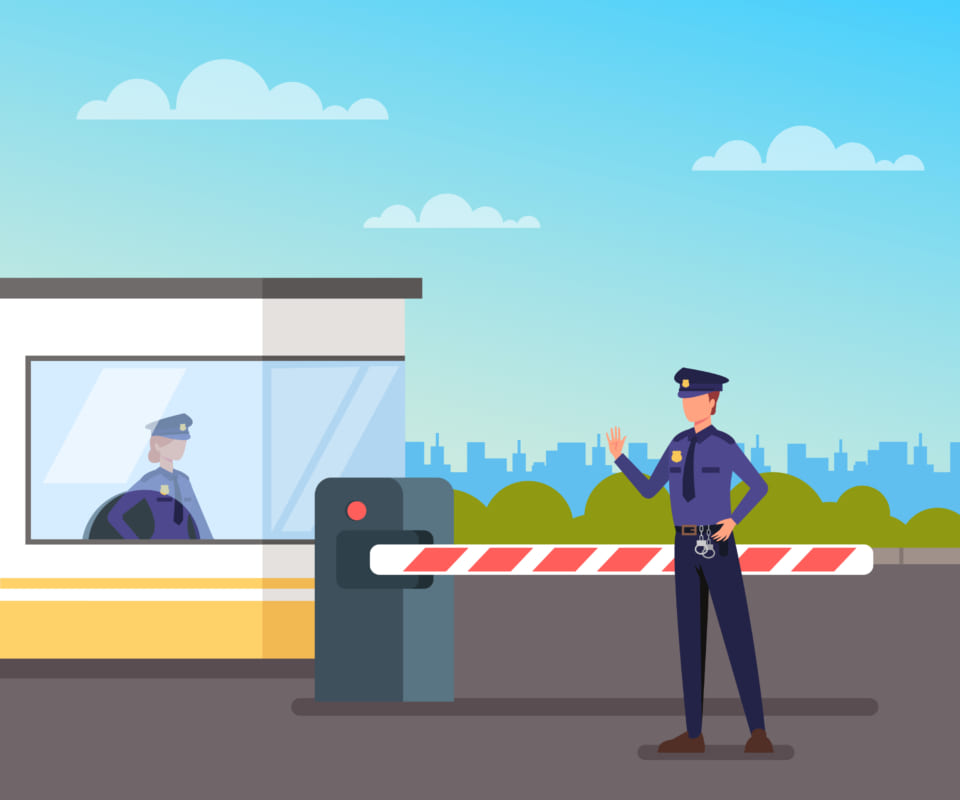「Slackのメッセージ制限の対策が知りたい」
「メッセージが溜まりにくくなる方法を知りたい」
この記事はそんな方へ向けて書いています。
Slackは多用な機能を無料で提供してくれていますが、その一番のデメリットは「メッセージ数の制限」。
連携アプリも素晴らしく、チャンネル機能、送信可能なファイルも素晴らしい。URLテキストを送信すると、リンク先サイトのスクリーンショットが表示されるという便利さ。
それでもメッセージ制限があると、何かと不便ですよね。
メッセージの削除対策の方法を7つ、紹介します。
目次
Slack(スラック)のメッセージは10,000件が上限

Slackのメッセージの上限は10000件。
Slackの収益源として、有料プランの「スタンダードプラン」「プラスプラン」等があります。
無料プランである「フリープラン」はあくまでも、その上位プランへの宣伝・お試し、という形です。そのためSlackは、無料プランに3つの制限をかけています。
- メッセージは10000件まで
- 連携アプリは10個まで
- ファイルストレージは全部で5GB
Slack(スラック)プラン比較 有料プランの重大な注意点と移行するタイミング - BESTCLOUD
メッセージ数は特に重要な制限で、ワークスペース全体のメッセージは10,000件を超えると、古いものから順番に削除されていきます。
10,000件がどれぐらいの件数か解説します。
5人の社員、15人の外注、合計20名のワークスペースがあると仮定しましょう。
その場合、1名あたり1日20件のメッセージを送ると、25日しか持ちません。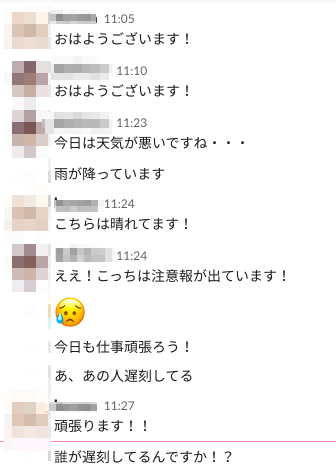
この朝のやり取りだけで11件消費しています。そう考えると、10000件というメッセージの少なさが理解できると思います。
また、仲良いメンバー同士がDM(ダイレクトメッセージ)でおしゃべりしていたり、個人が自分用メモとして「自分に対してDMを送って」いたりすると、10日も持たないかもしれません。
メッセージが消えて困ること

それでは、メッセージが消えてどう困るのでしょうか。
メッセージが削除されることに関する、具体的なデメリットを考えてみましょう。
- 大事なメッセージが消える
- メッセージに気づかないまま消えていく
- あとで検索しても引っかからなくなる
特に、大事なメッセージが消える、ということはよくあります。
事業の運営方針を話し合ったときのログが消えてしまったり、送ってもらった領収書が消えてしまい、改めて発行してもらったりと、Slackを使っている方は困った経験があると思います。
消えてしまったメッセージも、Slackの内部にアーカイブとしては残っており、プランをアップグレードすることで過去のメッセージを閲覧することは可能です。

しかし、Slackの有料プランは「チームのメンバーごと」の料金がかかってきます。そのため、メンバー数によっては簡単に決断できるものではありません。
そこで、メッセージの削除対策方法を7つ紹介します。
この方法を実践することで、簡単にはメッセージが消えなくなり、快適にSlackを利用することが出来るでしょう。
10,001件以降のメッセージ削除対策7選
それでは、メッセージをためにくい方法を解説していきます。削除されることで被るデメリットを回避する方法も合わせて紹介していきます。
有料プランを検討中の方は、まずはこちらの方法を試してみましょう。
その都度削除していく
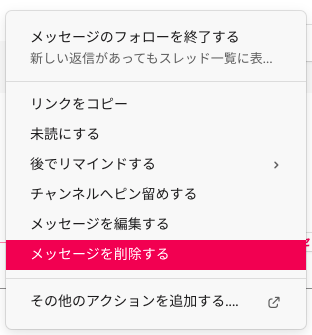
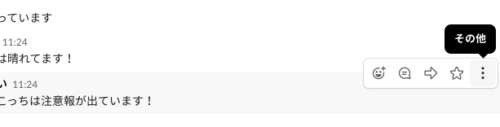
まず原始的な方法として、「大事ではないメッセージをその都度消していく」という方法があります。
削除されたメッセージは、上限である「10,000件」の範囲から除外されます。
方法は簡単で、メッセージを送って、一定期間経過したら、メッセージを削除するだけ。メッセージの右側のボタンから、「メッセージを削除」を選択しましょう。
普段から投稿数を減らす
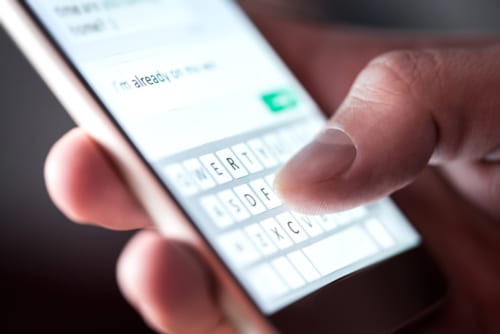
普段から、無駄な投稿や価値の無い投稿を避けてもらう、という手もあります。
地味なように見えて、感覚的には2倍、3倍程度の少なさになります。
- Slackのメッセージ数に関して周知する
- メッセージはまとめて投稿してもらうようにする
メッセージをまとめて投稿することに関して解説します。

Slackでは、上記画像のメッセージは「メッセージ2つ分」、下記は「メッセージ1つ分」として考えられます。

このように、LINE感覚で「つながった一つのメッセージを、複数個に分けて送る」人がいます。
こういった「切り分けポスト」を避けてもらうことで、今まで3,4投稿だったものが、1投稿で済むようになります。
絵文字を一つ送るだけでも1投稿としてカウントされますので、注意してください。
投稿を編集する
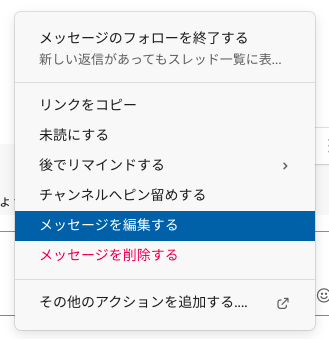
どうしても追加的にメッセージを送りたい場合は、以前のメッセージを編集する形にしてもらいましょう。
前の投稿を再編集することで、メッセージ数を変えずに、情報量だけを増やすことができます。

メッセージを編集して、「変更を保存する」をクリックすることで完了できます。

一度編集されたメッセージには「(編集済み)」と表記されます。
しかし、この文言に気づかない場合もあるので、目立つように【編集しました】等の記載を入れると親切ですね。
DMでの会話を避けてもらう

チームリーダーが知らないところで、チームメンバーがDM(ダイレクトメッセージ)で会話している場合も多く存在します。
チャンネル内では発言しづらい・質問しにくい場合に、DMが利用されることが多いようです。
DMは1対1の会話となり、盛り上がった場合は簡単に100件を超える場合もあるので、メッセージの上限数についてチームメンバーによく周知することが大切です。
不必要なDMでの会話は避けてもらいましょう。
自分自身にDMを送らない
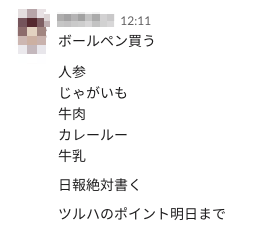
また、自分自身にDMを送って、メモ代わりに使っている人もいます。
Slackで知られていない大きな特徴として、「自分へのDMは削除されない」ということです。
なんと、「自分に対するDM」よりも、その他のメッセージのほうが、削除の優先度が高い、ということです。
つまり、自分に対するDMは、他のメッセージと明確に区別されており、他のメッセージのほうが新しいとしても、古い「自分に対するDM」は削除されません。
チームメンバーの「自分宛てDM」が10,000件に達したときのみ、削除対象になります。逆に、自分宛てDMが10,000件に達してしまうと、その他チャンネルでのメッセージは投稿した途端に削除されてしまいます。
そのため、特に自分宛DMを頻繁に行わないよう周知し、やっていた場合は一つ一つ削除してもらうようにしましょう。
Botを使わない
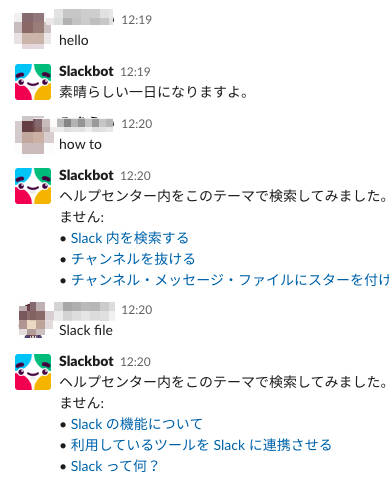
Slackbotを始め、Slackには色々なBotが存在します。
天気を教えてくれる天気botや、連携アプリのGoogle AnalyticsやSpreadsheetからのBot、毎日絵文字を投稿してくれるbotなど、コミュニケーションを円滑にしてくれるbotがたくさんありますね。
こういったbotの利用を避けることもメッセージの減少につながります。
大事なメッセージは外部に残す

最終手段として、本当に大事なメッセージは外部に残しましょう。
別記事でSlackのメッセージを保存する方法を紹介しますが、一番簡単な方法として「メモ帳等にメッセージをコピペする」というものがあります。
これにより、大事なメッセージが削除されても、メモ帳を参照すれば良いのです。
Google DocsやSpreadsheetを利用しても良いでしょう。
また、受け取ったファイル等は、後回しにせず、すぐにダウンロード・処理することで、二度手間を防ぐことが出来ますね。
仕事に集中して、受け取ったメッセージ・ファイルはすぐ捌くことが、一番の対策になるのではないでしょうか?